电脑连接校园网出现错误的解决方法(排除网络故障、确保设备设置正确)
在使用电脑连接校园网时,有时会遇到各种网络错误,这给我们的学习和生活带来了不便。本文将介绍一些解决方法,帮助读者排除网络故障,确保设备设置正确,使电脑能够成功连接校园网。
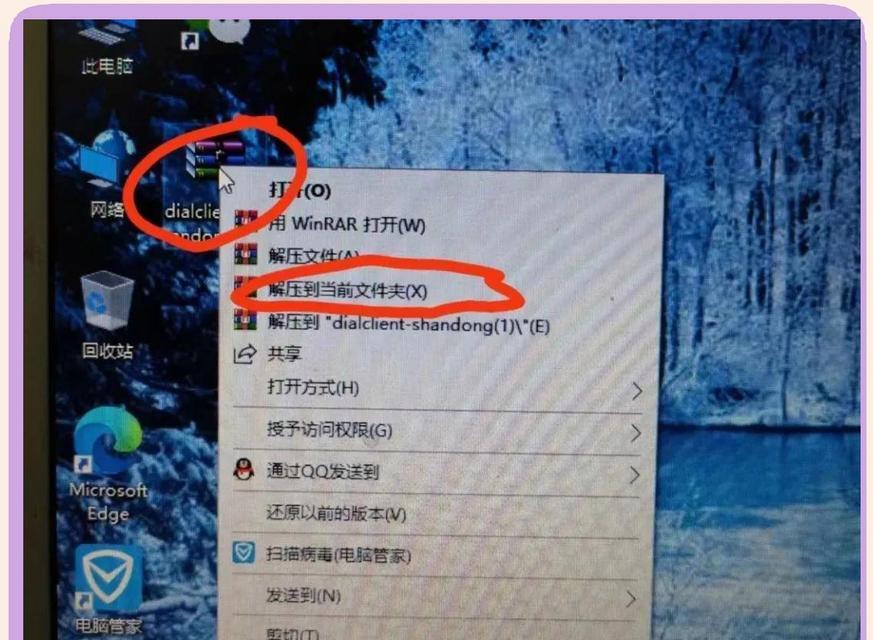
检查网线连接是否松动
通过观察网线连接的指示灯是否正常亮起,或者插拔网线看是否能够解决连接问题。如果指示灯不亮或插拔无效,可能是网线本身出现了问题,需要更换新的网线。
重启电脑和路由器
有时候电脑连接校园网出现问题是因为设备出现了一些错误状态,通过重启电脑和路由器可以清除这些错误状态,重新建立连接。

检查网络设置
进入电脑的网络设置界面,确保IP地址、子网掩码和默认网关等设置正确。如果设置错误,可能会导致无法连接到校园网。可以尝试将IP地址设置为自动获取,或者联系校园网管理员获取正确的网络设置信息。
关闭防火墙和杀毒软件
有时候防火墙和杀毒软件会阻止电脑连接到校园网,这时可以尝试关闭它们,然后重新连接校园网。如果连接成功,说明防火墙和杀毒软件是造成连接错误的原因之一。
清除DNS缓存
DNS缓存可能会导致电脑无法解析域名,进而无法连接校园网。可以通过命令行输入“ipconfig/flushdns”清除DNS缓存,然后重新连接校园网。
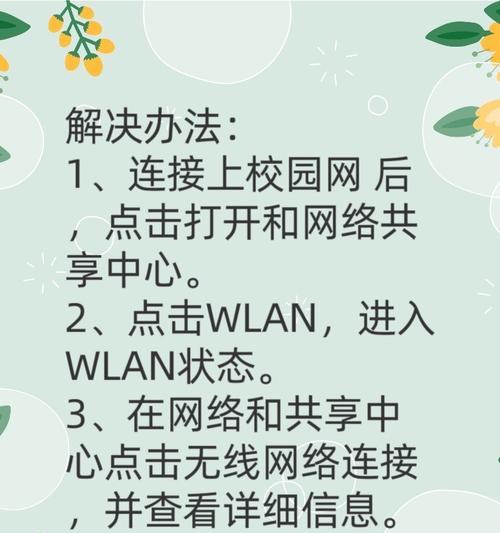
尝试使用其他网络设备连接校园网
如果只有某一台电脑无法连接到校园网,而其他设备可以正常连接,说明问题可能出现在电脑本身。可以尝试使用其他设备连接校园网,以确定问题的具体原因。
更新网卡驱动程序
过时的网卡驱动程序可能导致电脑无法正常连接校园网。可以到网卡制造商的官方网站下载最新的驱动程序,并进行更新安装。
检查MAC地址过滤设置
部分校园网会限制只有特定MAC地址的设备才能连接。如果电脑的MAC地址没有被添加到允许列表中,就无法连接到校园网。可以联系校园网管理员,将电脑的MAC地址添加到允许列表中。
更换无线信号强度较弱的位置
如果使用的是无线网络,可能是信号强度较弱导致无法连接到校园网。可以尝试将电脑移动到离无线路由器更近的位置,以提高信号强度。
检查宽带账号密码是否正确
有时候电脑无法连接到校园网是因为宽带账号密码错误。可以通过找回密码、重置密码等方式获取正确的账号密码,然后输入正确的账号密码进行连接。
升级系统补丁
有时候操作系统的一些错误和漏洞会导致无法连接到校园网。可以通过WindowsUpdate或者其他系统更新工具升级系统补丁,修复可能存在的网络连接问题。
检查网络服务是否正常
有时候校园网的服务器出现故障或维护,导致无法连接。可以通过与校园网管理员联系或查看官方通知等方式了解网络服务的情况,判断是否是服务器问题。
重置网络设置
可以尝试重置电脑的网络设置,将所有网络设置恢复到默认状态。在Windows系统中,可以通过“控制面板-网络和共享中心-更改适配器设置”进行重置。
咨询校园网技术支持
如果以上方法都尝试过了仍然无法解决连接问题,可以咨询校园网技术支持,向专业人士寻求帮助,他们可能能够提供更具体的解决方案。
通过排除网络故障、确保设备设置正确,我们可以解决电脑连接校园网出现的各种错误。希望本文介绍的解决方法能够帮助读者顺利连接到校园网,享受高效便捷的网络学习和生活。
作者:游客本文地址:https://kinghero.com.cn/post/5093.html发布于 07-11
文章转载或复制请以超链接形式并注明出处智酷天地
